Pioneer10.0版本更新说明1
朗尔易链多媒体系统更新指南说明书
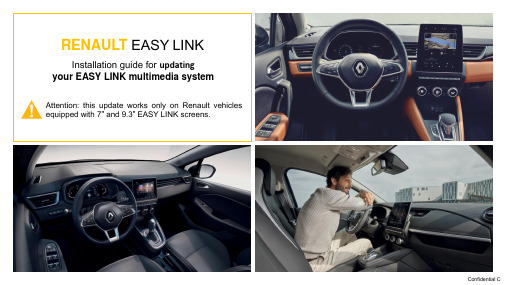
Installation guide for updatingyour EASY LINK multimedia systemRENAULT EASY LINKAttention:this update works only on Renault vehicles equipped with 7”and 9.3”EASY LINKscreens.123How do I get system updates?For each of these steps, be sure to:•Keep the engine on, without driving, to preserve battery power•The update is valid for your vehicle only. Plugging the USB key into another vehicle maycause the multimedia system to malfunction, for which you would be responsible•Do not remove the USB key, and complete the update with the vehicle stationary and theengine onWhy should you do this update?It gives you access to:-the latest software developments,-new features,-improved design and ergonomics.Prerequisites: Use a USB key in FAT32 formatEnsure that you have a USB key in FAT32format witha capacity of16GB or32GB.To check the format of your USB key:connect it to yourcomputer,click on the key,then click the“Properties”tab.•Follow the instructions on all the pages.•Make sure that your Internet connection is active throughout the entire procedure.•Do not interrupt the download process..1How do I complete the update?Download the update version available on the Renault EASY CONNECT website for your countryExample screen. The version bears the number indicated at the time of download.How do I complete the update?Unzip the downloaded folder on your computer:Copy the entire contents of the unzipped file onto your USB key.•The previously empty USB key should contain only the extracted files23•To unzip the downloaded folder, we recommend using http://7zip.fr/•Be careful not to rename or modify the extracted filesTo extract a file, right-click on it then select the option“Extract All”How do I complete the update?Start the engine and connect your USB key to one of the USB ports in the centre console.24•For safety reasons, ensure the vehicle is stationary when carrying out this operation. •Make sure you keep the engine on to avoid draining your battery.•For fuel-powered vehicles, carry out the update in a ventilated location (preferably outside).•Keep the USB key plugged in for the entire duration of these steps to avoid interrupting the update.•Be sure to use one USB key per vehicle and per download. (Do not use the same update for another vehicle.)Plugging the USB key into another vehicle may cause the multimedia system to malfunction, for which you would be responsible.The system will detect the USB key and begin verifying the integrity of theupdate content automatically.If the USB key’s contents are corrupted,an error message will appear prompting the user to download the content again.No action is required by the user.This process takes up to 10minutes.How do I complete the update?25•The update may take up to 25 minutes.•Make sure you keep the engine on to avoid draining your battery.•Keep the USB key plugged in for the entire duration of these steps to avoid interrupting the update.Important: Driver-assistance systems and the standard available features (radio, Bluetooth connection, navigation, etc.) will not be accessible during the last 10 minutes of the update.The system will detect the update.A screen will appear,giving you 30seconds to accept or refuse the update.If you tap “Yes”:the update is launchedIf you tap “No”:the installation is interrupted,and you can update your system at a later timeIf you do nothing for the 30seconds:the update is launched automaticallyOnce the content has been verified successfully,an installation message will bedisplayedHow do I complete the update?6If you accepted the update,wait•Do not be alarmed: a series of blank screens and screens indicating the time remaining will appear.•Make sure you keep the engine on to avoid draining your battery.•Keep the USB key plugged in for the entire duration of these steps to avoid interrupting the update.•Important: Driver-assistance systems and the standard available features (radio, Bluetooth connection, navigation, etc.) will notbe accessible during the last 10 minutes of the update.•Once the installation is complete, the system will reboot, once or several times, and a blank screen may appear for severalminutes. Simply wait, keep the USB connected, and do nothingto the vehicle.How do I complete the update?Tap “OK”once the software has been updated.Once the software has been updated, the following message is displayed:7This final message may not appear.The screen remains black after the last reboot.Exit and lock your vehicle.Your EASY LINK will be updated after 10minutes.Remember to remove the USB key.The installation is complete.You can now remove the USB key8。
Pioneer操作手册

Pilot Pioneer操作手册目录目录 (2)1 软件安装 (4)1.1 Pilot Pioneer安装步骤 (4)1.2 MSXML软件安装 (7)1.3 Winpcap软件安装 (9)2 基本操作 (12)2.1 测试数据管理 ....................................................... 错误!未定义书签。
2.1.1 测试数据导入 ................................................... 错误!未定义书签。
2.1.2 测试数据删除 ................................................... 错误!未定义书签。
2.1.3 测试数据导出 ................................................... 错误!未定义书签。
2.1.4 测试数据合并及分割 ............................................. 错误!未定义书签。
2.2 地图数据管理 (38)2.2.1 地图数据导入 (38)2.2.2 地图数据删除 (39)2.2.3 地图数据的新增 ................................................. 错误!未定义书签。
2.2.4 地图数据的编辑 ................................................. 错误!未定义书签。
2.2.5 Raster地图的坐标校准........................................... 错误!未定义书签。
2.3 基站数据管理 (39)2.3.1 基站数据导入 (39)2.3.2 基站数据删除 (40)2.3.3 基站数据查看窗口 (40)2.3.4 基站数据导出 (41)3 测试流程 (22)3.1 工程创建 (22)3.2 设备配置 (23)3.3 设置测试模板 (31)3.4 保存工程 (33)3.5 连接设备开始测试 (34)3.6 测试控制 (34)3.7 配置测试计划 (35)3.8 调用测试模板 (35)3.9 测试信息显示 (36)3.10 结束测试 (36)4 测试业务 (38)4.1 语音多路MOS测试 (41)4.2 数据业务测试 (46)4.3 VP业务测试 (57)4.4 流媒体业务测试 (61)5 附录................................................................... 错误!未定义书签。
Pioneer软件安装及5G测试终端调测

Pioneer软件安装及5G测试终端调测主要是对5G单验测试终端进行调测,学习鼎力软件5G测试的基本业务。
通过学习,掌握了鼎力软件连接中兴天机10 Pro的连接方法,发现了在连接设备中出现的问题,并找到了解决方法。
5G单验测试终端的连接方法,主要分为Pioneer软件安装及权限申请、加密狗权限升级、测试电脑驱动安装及设备连接、5G业务测试及基本的指标、测试技巧及总结5个流程。
下面是详细的步骤:1.1 Pioneer软件安装及权限申请1、下载支持5G测试的Pioneer软件的安装包,然后安装Pioneer软件,建议勾选所有选项,然后按默认循序执行即可;2、下载手机端PioneerTools,并将PioneerTools安装包拷贝至Axon10手机任意路径,然后手机【文件管理】找到该apk,默认安装;提供手机IMEI信息给鼎利技术支持,申请权限(IMEI可由指令*#06#或从PioneerTools界面上获取);权限申请好后,在手机能上网的情况下打开pioneertool,授权状态如下Valid(AuthSuccess)。
注意:Valid(AuthFailure),Valid(No licence)都是没有申请成功。
1.2 加密狗权限升级当加密狗首次连接电脑时,需要联网升级加密狗。
1.3 测试电脑驱动安装及设备连接1、测试手机需要打开开发者选项,并开启USB调试;然后连接上电脑,选择安装驱动,会自动安装手机debug端口的驱动。
2、在电脑上安装一个360手机助手,360手机助手会自动安装ADB驱动,驱动装完之后,建议把360手机助手卸载了。
3、Axon 10驱动安装及端口确认4、首先,由于中兴新手机拨号命令设有加密,需要解密:(1)打开拨号键盘,输入第一级指令:*983*673636# 终端提示”The Emode is enable”(2)打开拨号键盘:输入二次加密工程命令:*###7855221#(输入上述命令不会有任何提示)(3)指令功能解密后:查询UE版本,拨号输入:*983*1275#然后,打开打开UE ENDC能力:(1)拨号键盘输入:*#626#,进入Emode设置界面;(2)将“Enable or disable MBN lock”设置为“on”;(3)打开“Activated mbn”下拉菜单,选择ROW_Commercial,否则UE能力信息中将不会上报EN-DC。
ilotPioneer V说明书数据采集
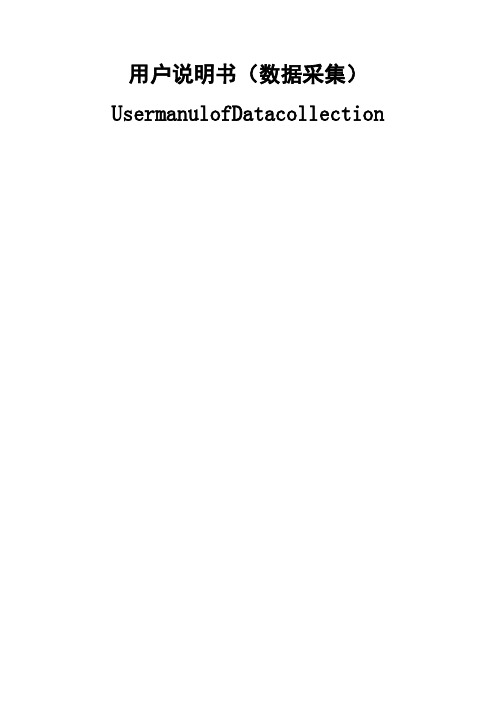
用户说明书(数据采集)UsermanulofDatacollection文档历史目录1.1PilotPioneer简介.........................................1.2操作系统..................................................1.3最低配置..................................................1.4建议配置.................................................. 2软件主界面.......................................................2.1导航栏....................................................2.2菜单栏....................................................2.2.1......................................... 【File】菜单2.2.2......................................... 【View】菜单2.2.3................................ 【Configuration】菜单2.2.4....................................... 【Record】菜单2.2.5....................................... 【Replay】菜单2.2.6.................................... 【Workspace】菜单2.2.7.................................... 【Interface】菜单2.2.8........................................ 【Tools】菜单2.2.9....................................... 【Report】菜单【Analysis】菜单......................................【Windows】菜单.......................................【Help】菜单..........................................2.3工具栏....................................................2.4工作区....................................................2.5状态栏.................................................... 3工程管理.........................................................3.1新建工程..................................................3.2打开工程..................................................3.3打开最近工程..............................................3.4保存工程..................................................3.5另存为工程................................................3.6关闭工程..................................................4场景管理......................................................... 5设备配置.........................................................5.1未配置设备................................................5.2自动检测..................................................5.3手动配置..................................................5.3.1...................................... H andset设备配置5.3.2.......................................... G PS设备配置5.3.3...................................... S canner设备配置6测试模版与测试计划...............................................6.1Handset测试模板..........................................6.2测试计划..................................................6.2.1......................................... 测试计划管理轮换业务.......................................并发业务.......................................6.2.2......................................... 测试计划导入6.2.3......................................... 测试计划导出6.2.4......................................... 删除测试计划6.2.5................................... 测试计划保存至模板7测试业务.........................................................7.1Handset测试业务..........................................7.1.1................................................. Call7.1.2.................................................. MOS关于POLQA的说明...............................7.1.3.......................................... FTPDownload7.1.4............................................ FTPUpload7.1.5......................................... HTTPDownload7.1.6............................................. HTTPPage7.1.7........................................... HTTPUpload7.1.8....................................... VideoStreaming7.1.9.............................................. WAPPageWAPDownload...........................................SMS...................................................Attach................................................ PDP................................................... Ping.................................................. ReceiveEmail.......................................... SendEmail............................................. PPPDial............................................... MTCTest............................................... IdleTest.............................................. MOSSelf-Check......................................... MOSSelf-Loop.......................................... VideoTelephony........................................ iPerf................................................. MultiFTPDownload...................................... MultiFTPUpload........................................ LTEPower..............................................VideoPlay.............................................DNSLookup.............................................Facebook..............................................VoIP..................................................WeiBo.................................................TraceRoute............................................PBM...................................................WeCall................................................WeChat................................................AppYiXin..............................................ManualMOS.............................................AutoTest..............................................7.2Scanner测试业务..........................................7.2.1................................................ Pilot7.2.2................................................... CW7.2.4............................................ ColorCode7.2.5................................................ Blind7.2.6.................................................. EPS 8数据采集.........................................................8.1连接状态..................................................8.2记录状态..................................................8.2.1......................................... 记录特殊设置8.2.2......................................... 数据附加信息8.2.3......................................... 插入文件标记8.2.4......................................... 路测数据切换8.3强制命令..................................................8.4AT指令................................................... 9测试数据管理.....................................................9.1测试数据导入..............................................9.1.1............................................. 常规导入9.1.3......................................... 按文件夹导入9.2测试数据导出..............................................9.2.1................................ 以Python脚本导出数据9.3测试数据删除..............................................9.4测试数据合并/分割.........................................9.4.1......................................... 测试数据合并9.4.2......................................... 测试数据分割9.4.3......................................... 数据轨迹校正9.5测试数据重解码............................................9.6书签......................................................9.7关键字查询................................................9.8过滤器管理................................................9.9生成过滤数据.............................................. 10数据回放.....................................................10.1复制测试数据..............................................10.3未插狗回放................................................ 11室内测试.....................................................11.1导入楼层..................................................11.2添加楼层..................................................11.3更新...................................................... 12基站管理.....................................................12.1基站数据库导入............................................12.1.1自动导入...........................................12.1.2手动导入...........................................12.2基站数据库管理............................................12.2.1小区编辑...........................................12.2.2增加基站...........................................12.3基站数据库导出............................................12.4基站数据库分析............................................ 13Map窗口......................................................13.1.1........................................... M ap工具栏13.1.2........................................... M ap状态栏13.1.3窗口右键功能.......................................13.1.4图例窗口...........................................13.2Map窗口信息显示..........................................13.2.1测试数据显示.......................................13.2.2基站数据显示.......................................13.2.3地图数据显示.......................................13.2.4谷歌地图类显示.....................................13.2.5事件显示...........................................13.2.6图层控制...........................................13.3小区设置..................................................13.3.1小区显示...........................................13.3.2标签设置...........................................13.3.3小区连线...........................................13.3.4小区检查...........................................13.4信息设置..................................................13.4.1参数设置...........................................13.4.2小区设置...........................................13.5室内打点..................................................13.6拉线图分析................................................ 14Message窗口..................................................14.1窗口介绍..................................................14.2Message窗口功能..........................................14.2.1查找...............................................14.2.2过滤...............................................14.2.3书签...............................................14.3Message窗口右键功能......................................14.4MessageDetails窗口....................................... 15EventList窗口................................................15.1窗口介绍..................................................15.2EventList窗口功能........................................15.2.1查找...............................................15.2.2过滤...............................................15.2.3异常事件...........................................15.3EventList窗口右键功能....................................15.4EventDetails窗口......................................... 16LineChart窗口................................................16.1LineChart窗口操作........................................16.1.1新建LineChart窗口.................................16.1.2打开LineChart窗口.................................16.2LineChart窗口功能........................................16.2.1................................... L ineChart属性设置16.2.2................................... L ineChart参数设置17Bar窗口......................................................17.1新建BarChart窗口.........................................17.1.1参数编辑...........................................18Status窗口...................................................18.1新建Status窗口...........................................18.1.1编辑列.............................................18.1.2编辑单元格.........................................18.2窗口显示.................................................. 19其他窗口.....................................................19.1EventCounter..............................................19.1.1窗口介绍...........................................19.1.2事件计数器设置.....................................19.1.3事件计数器复位.....................................19.2MOS.......................................................19.2.1....................................... M OS拨打固定端19.2.2......................................... MOSSettings19.2.3................................................. MOS19.3Video.....................................................19.5GPS.......................................................19.6Statistics................................................19.7AdjustImage............................................... 20软件设置.....................................................20.1参数设置..................................................20.2消息设置..................................................20.3事件设置..................................................20.4导航栏参数管理............................................20.5自定义参数管理............................................20.6自定义事件管理............................................20.7TCP/IP设置............................................... 21What’sNew...................................................21.1新业务....................................................21.2新功能....................................................21.3新设备....................................................22免责声明.....................................................1系统说明11.1PilotPioneer简介PilotPioneer是集成了多个网络进行同步测试的新一代无线网络测试及分析软件,结合长期无线网络优化的经验和最新的研究成果,基于PC和Windows7/XP的网络优化评估,具备完善的GSM、CDMA、EVDO、WCDMA、TD-SCDMA、LTE网络测试以及Scanner测试功能。
Pioneer DJ DDJ-SX2 用户指南说明书

DJ CONTROLLER DDJ-SX2/support/The Pioneer DJ support site shown above offers FAQs, information on software and various other types of information and services to allow you to use your product in greater comfort.Firmware Update GuideRead Before Use <Important>■Unzip the downloaded update file for updating.■If Java has not been installed, please download the Java Runtime Environment (JRE) at: and install it on your computer.■ASIO driver exclusively for DDJ-SX2 is required to be installed for Windows PC users.■If you should have any questions, please contact the Pioneer Customer Support Center.Updating ProceduresNote: Turn the power off and disconnect all the cables from the unit. And close all applications on your computer before running this updating procedure.1) Connect your computer to DDJ-SX2 via the USB cable included with the product.2) Turn on the power of DDJ-SX2 while pressing the [SHIFT SHIFT SHIFT] button and the [SYNC SYNCSYNC] button on the LEFT deck, and ensure the Level meter LEDs flash before releasing your finger from the these buttons.3) After waiting for about 10 seconds when the update file forDDJ-SX2 (DDJ-SX2_Vxxx.jar) is activated, the following dialogue is displayed. Click the [Start StartStart] button. ■If an error message is displayed, press the [Close CloseClose] button to close the controller and then activate the update file again. ■Approximately a few minutes are required for updating.4) When the firmware update process is complete, click the [OK OK OK] button.Note: Please note that if you fail to update, turn on the power of DDJ-SX2 again and start from Step 2) of the above Updating Procedures.How to check the Firmware Version========================================For WindowsFrom the [Start menu Start menu Start menu], Run [All All All P P rograms rograms] → [Pioneer Pioneer Pioneer] → [DDJ DDJ DDJ--S X2X2] → [DDJ_DDJ_DDJ_S S X2X2 Version Display Utility Version Display Utility]. ― Click [DDJ_DDJ_DDJ_SX2SX2SX2 Version Display Utility Version Display Utility] tile on the Start Screen for Windows 8.========================================For Mac OS XOpen the Apple menu while pressing the option key, then select “System Profiler System Profiler System Profiler” or “System Information System Information System Information.”Select the [USB USB USB] from the [Hardware HardwareHardware] to display the name of the controller. Select the controller to display the firmware version.About Trademarks and Registered Trademarks・ Pioneer is a registered trademark of PIONEER CORPORATION.・ JAVA is a trademarks of Sun Microsystems, Inc. registered in the United Statesand other countries.・ Windows Vista® and Windows® are either registered trademark or trademarkof Microsoft Corporation in the United States and/or other countries.・ Mac OS is trademarks of Apple Inc. registered in the United State and othercountries.© 2014 PIONEER CORPORATION. All rights reserved. PIONEER CORPORATION PIONEER CORPORATIONReference InformationThis updater has been verified to operate on the operating systems below;・Windows ® 7/ Windows ® 8/ Windows ® 8.1 ・Mac OS X : 10.6/ 10.7/ 10.8/ 10.9。
趋势OfficeScan10.0培训
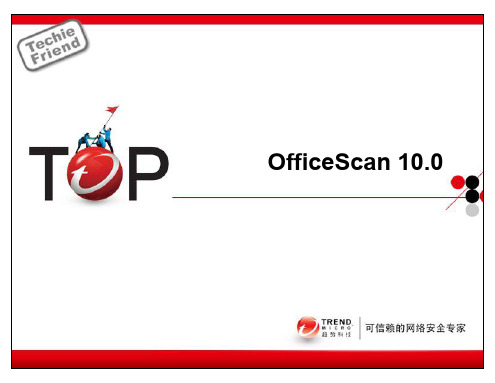
增强搜索功能
• 用户端搜索功能增强
– – – – – – 计算机名 服务器名 Officescan组 AD域 IP地址 安全状态
* 支持通配符*
OSCE产品架构
• • • •
OfficeScan server Smart Scan server OfficeScan client software Web-based management console
Cloud Virus Agent Pattern iCRC$OTH.zzz
Left-over of the non-CRC parts from the original VSAPI pattern
Creation Technology Location Distribution
By AM team in PH Traditional VSAPI file scanning On AU & each client
By AM team in PH iCRC + new VSAPI for iCRC On AU & each client
Via AU to each client
(DAILY)
Via AU to each client
(WEEKLY)
Scanning Takes Place at…
Client machines
云服务端病毒码更新
更新组件 • Smart Scan Pattern (icrc.tbl)生成bf.ptn提供给client更新 • Smart Scan Agent Pattern(icrc.oth)提供给client更新
更新日志 C:\Program Files\Trendmicro\OfficeScan\PCCSRV\WSS\AU_Data\AU_Log 更新源: /activeupdate
鼎利测试软件Pioneer操作说明手册

Pioneer Operating instructions(For Quanta P1)目录目录 (2)1前台驱动安装 (3)2软件安装 (5)3设备连接.......................................................错误!未定义书签。
3.1驱动安装......................................................................................错误!未定义书签。
3.2设备配置......................................................................................错误!未定义书签。
4业务测试.. (15)4.1计划制定 (15)4.2开始记录测试Log (17)4.3业务测试控制 (18)1前台驱动安装启动PioneerDriversSetup安装程序后,依次执行如下操作:第一步:启动安装程序后,点击“Next”进行安装过程,点击“Cancel”退出驱动安装;然后点击“I Agree”后继续安装,“Back”返回到原始安装界面,“Cancel”退出安装第二步:选择安装路径,点击“Browse”更改安装路径,点击“Install”开始安装,点击“Back”则返回上一级页面,点击“Cancel”则退出安装;注意:此安装过程全程请关闭系统防火墙、三方防火墙、电脑卫士等工具,同时安装过程弹出的所有程序请默认安装。
此过程会安装net组件、MOS驱动、加密狗驱动、MSXML、WinPcap等。
第三步:安装成功后,给出安装成功的提示信息,按“Finish”按钮。
2软件安装启动Pioneer Setup安装程序后,依次执行如下操作:第一步:首先进入安装向导页面,点击“Next”则继续安装,点击“Cancel”则退出安装;然后点击“I Agree”后继续安装,“Back”返回到原始安装界面,“Cancel”退出安装图表1-1安装向导第二步:选择安装路径,点击“Browse”更改安装路径,点击“Install”开始安装,点击“Back”则返回上一级页面,点击“Cancel”则退出安装;图表1-2指定安装路径第三步:安装成功后,给出安装成功的提示信息,按“Finish”按钮。
先锋蓝光组合音响 BD-HTS4_V59.59.06 固件升级程序操作说明说明书
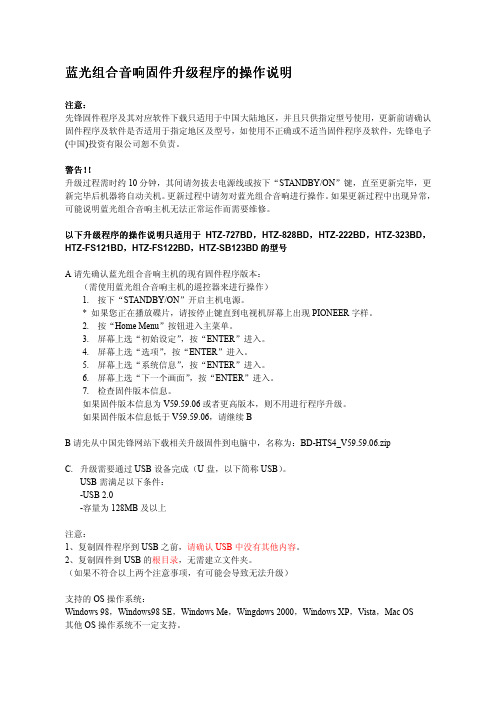
蓝光组合音响蓝光组合音响固件固件固件升级程序的操作说明升级程序的操作说明注意注意::先锋固件程序及其对应软件下载只适用于中国大陆地区,并且只供指定型号使用,更新前请确认固件程序及软件是否适用于指定地区及型号,如使用不正确或不适当固件程序及软件,先锋电子(中国)投资有限公司恕不负责。
警告警告!!!升级过程需时约10分钟,其间请勿拔去电源线或按下“STANDBY/ON ”键,直至更新完毕,更新完毕后机器将自动关机。
更新过程中请勿对蓝光组合音响进行操作。
如果更新过程中出现异常,可能说明蓝光组合音响主机无法正常运作而需要维修。
以下升级程序的操作说明以下升级程序的操作说明只适用于只适用于HTZ-727BD ,HTZ-828BD ,HTZ-222BD ,HTZ-323BD ,HTZ-FS121BD ,HTZ-FS122BD ,HTZ-SB123BD 的型号A 请先确认蓝光组合音响主机的现有固件程序版本:(需使用蓝光组合音响主机的遥控器来进行操作)1. 按下“STANDBY/ON ”开启主机电源。
* 如果您正在播放碟片,请按停止键直到电视机屏幕上出现PIONEER 字样。
2. 按“Home Menu ”按钮进入主菜单。
3. 屏幕上选“初始设定”,按“ENTER ”进入。
4. 屏幕上选“选项”,按“ENTER ”进入。
5. 屏幕上选“系统信息”,按“ENTER ”进入。
6. 屏幕上选“下一个画面”,按“ENTER ”进入。
7. 检查固件版本信息。
如果固件版本信息为V59.59.06或者更高版本,则不用进行程序升级。
如果固件版本信息低于V59.59.06,请继续BB 请先从中国先锋网站下载相关升级固件到电脑中,名称为:BD-HTS4_V59.59.06.zipC. 升级需要通过USB 设备完成(U 盘,以下简称USB )。
USB 需满足以下条件:-USB 2.0-容量为128MB 及以上注意:1、复制固件程序到USB 之前,请确认USB 中没有其他内容。
- 1、下载文档前请自行甄别文档内容的完整性,平台不提供额外的编辑、内容补充、找答案等附加服务。
- 2、"仅部分预览"的文档,不可在线预览部分如存在完整性等问题,可反馈申请退款(可完整预览的文档不适用该条件!)。
- 3、如文档侵犯您的权益,请联系客服反馈,我们会尽快为您处理(人工客服工作时间:9:00-18:30)。
PilotPioneer V10.0 版本更新说明
目录
1What’s New (4)
1.1界面布局&快捷键 (4)
1.2数据列表 (5)
1.3视图窗口 (5)
1.4参数类 (6)
1.5事件类 (6)
1.6信令类 (7)
1.7地图类 (7)
1.8Table表 (8)
1.9测试类 (8)
1.10报表类 (8)
1.11过滤器 (9)
1.12新终端 (9)
1.13新功能 (9)
1.14完善项 (10)
1W h a t’s N e w
1.1界面布局&快捷键
1、【整体布局】更换新的导航视图布局,常用操作入口统一放入导航栏,减少菜单操作
2、【整体布局】界面图标统一更换为平面简洁风格
3、【界面语言】全面规整中文版汉化问题,除行业专用术语外,功能和设置的描述、提示
框等内容均统一使用中文
4、【界面语言】完善所有按键悬浮提示,统一自适应中英文
5、【界面语言】软件第一次启动根据系统语言自动设定软件语言,并支持记忆用户最后一
次设定
6、【导航栏】导航栏统一单双击操作方式
7、【导航栏】导航栏统一右键操作方式
8、【菜单栏】精简菜单栏,仅保留常规菜单入口
9、【工具栏】默认隐藏回放工具条
10、【工具栏】支持自定义快速访问工具栏,默认仅显示常用快捷键
11、【工具栏】增加“最近使用工程”记忆功能
12、【工具栏】增加“截屏”功能快捷按键
13、【工具栏】增加“关闭所有工作区窗口”的快捷按键
14、【工具栏】增加“冻结所有工作区窗口”的快捷按键
15、【工作区】调大主要窗口的字体
16、【工作区】支持复制当前工作区
17、【工作区】支持在工作区页签快速切换数据文件
18、【工作区】调整工作区的拖曳自适应窗口机制,减少误操作
19、【工作区】精简内置工作区场景,仅保留主要测试场景,并重新整理场景布局
1.2数据列表
1、【导航栏数据】增加“最近使用数据”记忆功能
2、【导航栏数据】增加“打开数据目录”快捷功能
3、【导航栏数据】标记数据是否已经在工作区打开
4、【导航栏数据】精简显示的数据文件名,默认隐藏设备型号(可在文件名悬停查看),
在最前端标记设备端口号
5、【导航栏数据】新的数据文件命名规则,精简文件命名长度
6、【导航栏数据】完善批量快速删除数据方式
7、【导航栏数据】支持多选或全选数据进行删除或重解码操作,支持快捷方式
8、【导航栏数据】支持双击文件名进行解码,并自动打开事件窗口
9、【导航栏数据】删除数据时直接删除,取消“确认”对话框
10、【导航栏数据】置顶栏,指示导航栏操作对应的数据文件
11、【导航栏数据】置顶栏,指示工作区当前窗口的数据文件
1.3视图窗口
1、【导航栏窗口】根据数据实际包含的网络,动态显示参数、地图、事件等视图窗口
2、【导航栏窗口】精简各网络参数窗口数量,默认仅保留常用窗口,不常用参数窗口移至
放入二级节点
1.4参数类
1、【导航栏参数列表】参数列表改为公共界面,自动记录参数光标位置,方便多个数据快
速查找同一个参数
2、【导航栏参数列表】根据数据文件内容,仅呈现实际包含的网络页签
3、【导航栏参数列表】精简无线参数列表,默认仅显示常用参数,隐藏不常用参数
4、【导航栏参数列表】参数重新分类,重新命名,仅保留常用分类
5、【导航栏参数列表】调整参数显示顺序,将常用参数移至最前
6、【导航栏参数列表】增加新的精简参数选择界面,用户可在常用参数基础上,在新界面
中增加不常用参数
7、【导航栏参数列表】增加参数配置快捷入口
8、【导航栏参数列表】增加“最近使用参数”记忆功能
9、【导航栏参数列表】完善参数模糊查找机制
10、【导航栏参数列表】在导航栏参数中,增加参数阈值快速设置,增加阈值设置模板化
管理
11、【工作区参数窗口】重新整理各网络参数窗口,重新分类和排序
1.5事件类
1、【事件窗口】完善事件快速查找机制,增加循环查找方式
2、【事件窗口】完善事件一键过滤机制
3、【事件窗口】事件过滤设置动态化,仅显示数据文件中包含的事件列表,便于快速设置
4、【事件窗口】简化每行事件的详情,仅保留关键信息
5、【事件窗口】事件重新分类,重新命名,默认仅显示常用事件
6、【事件窗口】事件颜色重新配置,仅高亮关键事件以及异常事件
7、【导航栏事件列表】增加公共事件列表,动态呈现当前数据文件实际包含的事件
8、【导航栏事件列表】支持右键打开数据某个事件的地图
9、【导航栏事件列表】支持右键打开数据某个事件的KPI统计详情
10、【导航栏事件列表】增加事件模糊查找机制
1.6信令类
1、【信令窗口】精简信令名称,缩短长度
2、【信令窗口】完善信令快速查找机制,增加循环查找方式
3、【信令窗口】完善信令一键过滤机制
4、【信令窗口】优化过滤设置保存方式,选择后自动保存
1.7地图类
1、【地图窗口】地图轨迹增加显示“真实值”和“非真实值”两种覆盖效果
2、【地图窗口】增加单小区覆盖功能
3、【地图窗口】完善全网拉线图,支持自定义选择多个小区进行覆盖,支持是否连线
4、【地图窗口】在地图区域内增加图例以及采样点比例,并支持图例背景,字体,透明度
等设置
5、【地图窗口】支持按GPS采样点,参数真实值,参数继承制等多种方式绘制轨迹
1.8Table表
1、【Table窗口】打开窗口,默认显示真实值
2、【Table窗口】增加“仅显示当前列真实值”的方式
3、【Table窗口】支持选中一行或多行数值进行复制操作
4、【Table窗口】增加在T able表直接进行参数统计
1.9测试类
1、【测试计划】去除测试计划根节点,默认仅内置主流测试业务模板
2、【强制功能】增加HTC M8锁小区功能
3、【强制功能】支持CA Disable/Enable强制功能(高通芯片手机)
4、【强制功能】支持Samsung S6/Note5系列手机强制锁网和锁频段功能
1.10报表类
1、【报表模板】所有报表均重新使用自定义报表工具进行编辑,保证指标算法的一致性
2、【报表模板】各类报表重新分组,默认保留常用报表,删除特殊定制报表
3、【报表操作】整理报表操作界面,简化布局,完善不合理按键和描述
4、【报表操作】修改数据文件选择方式,支持快捷多选或全选
5、【报表操作】支持一键清除窗口中已加载的数据列表,
6、【报表操作】支持一键加载软件中“已打开的数据文件”
7、【报表操作】完善数据文件自动主被叫匹配机制
8、【报表操作】完善自适应统计场景机制
9、【报表操作】支持分组统计(按照不同文件夹的数据分别统计)
10、【统计方式】调整KPI报表统计方式,调整编辑界面,支持自定义组合统计指标和覆
盖图等内容
11、【报表管理】增加报表文件管理,统计文件默认按天分文件夹存储
12、【报表管理】增加跳转至报表保存目录的快捷按键
13、【报表管理】修改报表文件命名规则
1.11过滤器
1、【过滤器】过滤器入口移至导航栏公共界面,细化过滤器分类
2、【过滤器】增加业务型过滤器,支持按照业务范围,属性,信令/事件范围进行过滤
3、【过滤器】修改过滤器加载方式,支持拖曳等快捷操作
1.12新终端
1、【新终端】增加Nubia Z9 Max NX518JVoLTE&CA手机
2、【新终端】增加Huawei E398u-1数据卡
3、【新终端】增加中兴MF831数据卡
4、【新终端】增加移动自主品牌N1 Max VoLTE手机
1.13新功能
1、【新功能】增加小区列表导出功能
2、【新功能】增加物理层和PDCP层数据按子帧导出功能
3、【新功能】线图窗口增加ALL Time的显示方式
4、【新功能】增加在线升级功能
5、【新功能】优化POLQA授权管理方式
1.14完善项
1、【完善项】MOS等参数值阀值分段支持小数
2、【完善项】优化参数窗口的CA模式右键菜单
3、【完善项】优化距离-参数分析项的呈现方式和算法
4、【完善项】规避获取BTU测试计划后,再手动修改测试模板,导致业务异常的问题
5、【完善项】在BTU获取测试计划界面增加测试计划ID号的显示
6、【完善项】手动提前停止业务时等待5秒再结束log记录,规避停止太快导致结束信
令采集不全的问题
7、【完善项】点击“BTU停止测试”或“常规测试停止记录”按键,会先插入Stop Test
事件,再进行停止业务操作
8、【完善项】在报表—中国移动下增加《VoLTE主被叫联合报表-ATU》报表(原语音业
务报表下的《VoLTE主被叫联合报表》保留,算法无变动)
9、【完善项】修改报表中抖动、AMR WB/NB占比、CSFB占比等指标统计算法。
